如何在Outlook中一次大量回覆多封或全部郵件?
當您收到帶有反饋信息的郵件,並且希望以相同的內容回覆所有郵件,包含反饋結果和感謝語時,通常情況下,如果您沒有更有效的方法,您會手動逐一回覆。是否有方法可以一次大量回覆多封或全部郵件呢?通過本教程,大量回覆多封郵件將不再是問題。
在Outlook中設定規則,一次性大量回覆特定資料夾中的所有郵件
您可以為特定資料夾中的所有郵件設定一個規則,實現一次性大量回覆。
1. 首先,您需要建立一個新資料夾,並將所有要批量回覆相同內容的郵件移入該資料夾。
2. 建立一封包含您想回覆內容的新郵件。(注意:您需要輸入郵件標題,但保持「收件人」欄位空白)。請參閱截圖:
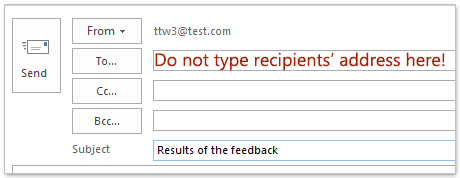
3. 撰寫完新郵件後,請點擊「檔案」>「另存為」。
4. 在「另存為」對話框中,請在「檔案名稱」欄位中輸入您的檔案名稱。默認情況下,檔案名稱將以郵件標題命名。然後從「保存類型」下拉選單中選擇「Outlook模板」。最後點擊「保存」按鈕。
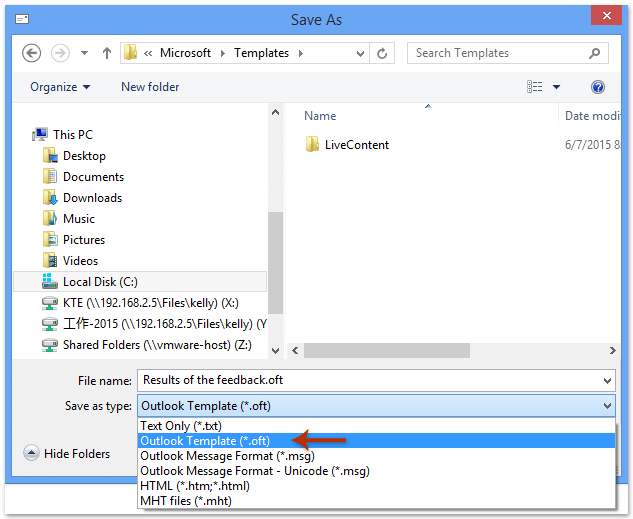
注意:如果您從「保存類型」下拉選單中選擇了「Outlook模板」,該檔案將自動保存在「模板」資料夾中。請不要更改目標資料夾。
5. 當返回到「郵件」窗口時,請點擊「關閉」按鈕以關閉它。
6. 當Outlook提示框彈出時,點擊「否」按鈕。請參閱截圖:

現在,您需要為此模板創建一個新規則。
7. 進入「規則和通知」對話框。
A. 在Outlook 2007中,點擊「工具」>「規則和通知」。
B. 在Outlook 2010和2013中,請點擊「規則」>「管理規則和通知」,位於「首頁」標籤下。請參閱截圖: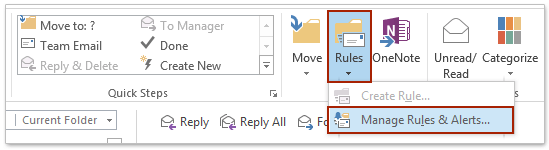
8. 在「規則和通知」對話框中,請點擊「新建規則」按鈕,位於「電子郵件規則」標籤下。

9. 當「規則嚮導」對話框彈出時,前往「從空白規則開始」部分,並選擇「應用規則於我接收的郵件」。然後點擊「下一步」按鈕。
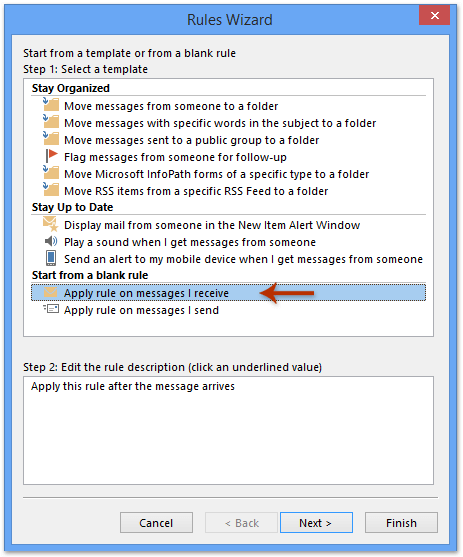
10. 在下一個「規則嚮導」對話框中,點擊「下一步」跳過到下一步。當提示框彈出時,請點擊「是」按鈕。

11. 在下一個對話框中,在第一步勾選「使用特定模板回覆」方框。然後點擊第二步中的「特定模板」文字。請參閱截圖:

12. 在「選擇回覆模板」對話框中,您需要:(1)在「查找範圍」下拉列表中選擇「用戶文件系統中的模板」;(2)選擇之前保存的模板;(3)點擊「打開」按鈕。請參閱截圖:

13. 當返回到前一個對話框時,請點擊「下一步」按鈕。
14. 繼續點擊「下一步」按鈕,直到顯示最後一個「規則嚮導」對話框。在此對話框中,在第一步輸入新規則的名稱,在第二步取消勾選「啟用此規則」方框,然後點擊「完成」按鈕。請參閱截圖:
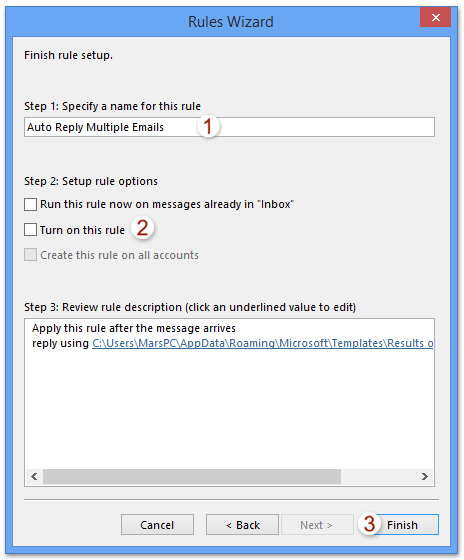
注意:您可以在「指定此規則的名稱」文本框中刪除舊名稱並輸入新名稱來重命名規則。
15. 點擊以下提示對話框中的「確定」按鈕。
16. 當返回到「規則和通知」對話框時,請點擊「確定」按鈕以完成整個設置。
17. 重新啟動Outlook應用程序。
18. 再次進入「規則和通知」對話框。選擇之前創建的規則,然後點擊「立即運行規則」按鈕,位於「電子郵件規則」標籤下。請參閱截圖:
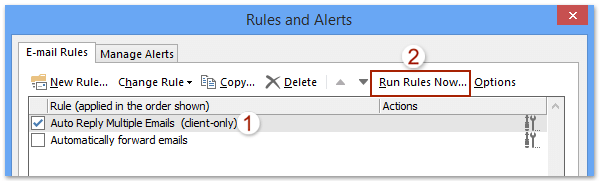
19. 在「立即運行規則」對話框中,您需要(請參閱右側截圖):
(1)勾選稍後要運行的規則方框,位於「選擇要運行的規則」下;
(2)點擊「選擇」按鈕以選擇要批量回覆所有郵件的資料夾。
(3)從「應用規則於」下拉列表中選擇「所有郵件」。
(4)點擊「立即運行」按鈕。
注意:如果所選資料夾中有子資料夾,請勾選「包括子資料夾」方框。
20. 關閉對話框。
現在,特定資料夾中的所有郵件都已一次性以相同內容回覆。
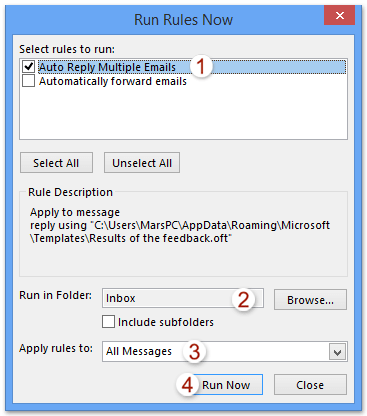
使用Kutools for Outlook快速大量回覆多封或全部郵件
您可以看到上述方法有多個步驟需要執行。但是,使用「Kutools for Outlook」的「批量答復」功能,您可以輕鬆地一次性大量回覆多封郵件。
告別Outlook效率低下的問題!Kutools for Outlook讓批量郵件處理更輕鬆 — 現在還提供免費的AI功能!立即下載Kutools for Outlook!!
1. 轉到包含要批量回覆郵件的郵件資料夾,選擇這些郵件,然後點擊「Kutools」>「批量處理」>「一次答覆多封Email > 建立與管理答覆模板」。請參閱截圖:
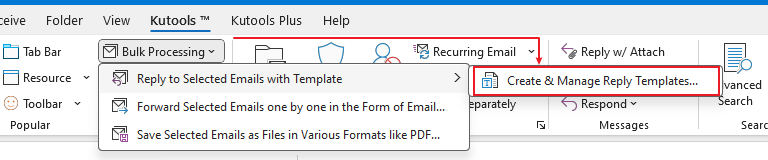
2. 在彈出的「建立與管理答覆模板」對話框中,請(1)點擊「新增」按鈕 ![]() 添加新的答覆模板,(2)保持新模板被選中,並在下方編輯框中輸入模板內容,然後(3)點擊「答覆」按鈕。請參閱截圖:
添加新的答覆模板,(2)保持新模板被選中,並在下方編輯框中輸入模板內容,然後(3)點擊「答覆」按鈕。請參閱截圖:
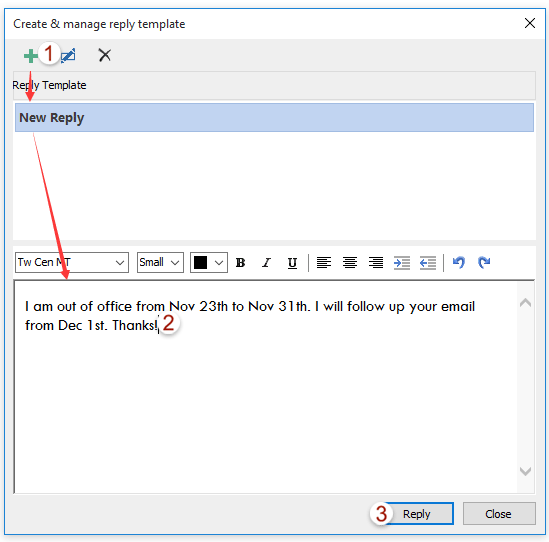
現在,所有選中的郵件都已使用新的答覆模板進行回覆。
注意:
(1)如果您想回覆特定資料夾中的所有接收到的郵件,請打開該資料夾,然後按下鍵盤上的「Ctrl」+「A」鍵以一次性全選所有郵件。
(2)如果您已經添加了答覆模板,在選擇郵件後,您可以直接點擊「答覆多封郵件」下拉列表中的現有模板來回覆所有郵件。
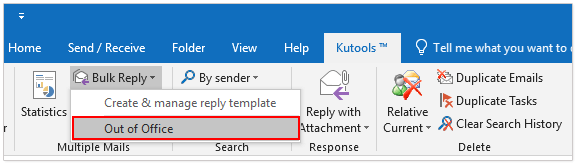
示範:在Outlook中一次性大量回覆多封或全部郵件
在這段影片中探索 Kutools / Kutools Plus 標籤 – 內含強大的功能,包括免費的 AI 工具!所有功能均可免費試用 30 天,無任何限制!
最佳辦公室生產力工具
最新消息:Kutools for Outlook 推出免費版本!
體驗全新 Kutools for Outlook,超過100項精彩功能!立即下載!
🤖 Kutools AI :採用先進的AI技術輕鬆處理郵件,包括答覆、摘要、優化、擴充、翻譯及撰寫郵件。
📧 郵件自動化:自動回覆(支援POP及IMAP) / 排程發送郵件 / 發送郵件時根據規則自動抄送密送 / 自動轉發(高級規則) / 自動添加問候語 / 自動分割多收件人郵件為個別郵件 ...
📨 郵件管理:撤回郵件 / 根據主題等方式阻止詐騙郵件 / 刪除重複郵件 / 高級搜索 / 整合文件夾 ...
📁 附件專業工具:批量保存 / 批量拆離 / 批量壓縮 / 自動保存 / 自動拆離 / 自動壓縮 ...
🌟 介面魔法:😊更多精美與酷炫表情符號 /重要郵件來臨時提醒 / 最小化 Outlook 而非關閉 ...
👍 一鍵便利:帶附件全部答復 / 防詐騙郵件 / 🕘顯示發件人時區 ...
👩🏼🤝👩🏻 聯絡人與日曆:從選中郵件批量添加聯絡人 / 分割聯絡人組為個別組 / 移除生日提醒 ...
以您偏好的語言使用 Kutools,支援英語、西班牙語、德語、法語、中文及超過40種其他語言!
只需點擊一次,即可立即解鎖 Kutools for Outlook。別等了,現在下載提升您的工作效率!


🚀 一鍵下載 — 獲取全部 Office 插件
強力推薦:Kutools for Office(5合1)
一鍵下載五個安裝程式,包括 Kutools for Excel, Outlook, Word, PowerPoint及 Office Tab Pro。 立即下載!
- ✅ 一鍵便利:一次操作即可下載全部五套安裝包。
- 🚀 隨時處理任何 Office 任務:安裝您需求的插件,隨時隨地。
- 🧰 包含:Kutools for Excel / Kutools for Outlook / Kutools for Word / Office Tab Pro / Kutools for PowerPoint